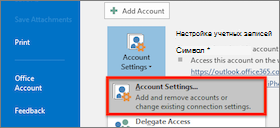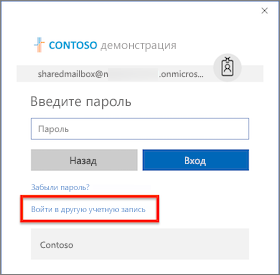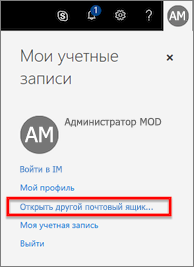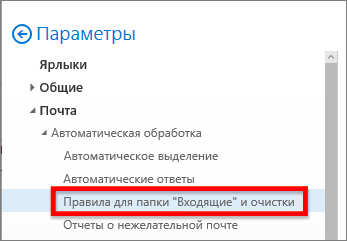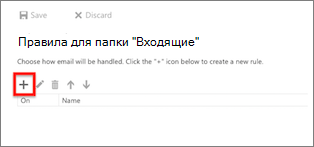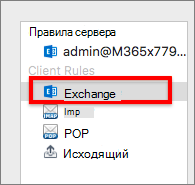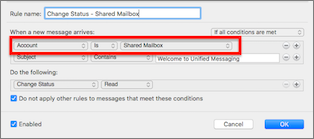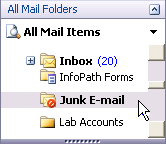Как создать правило в outlook для входящих сообщений
Как создать правило в outlook для входящих сообщений
Полезные советы на все случаи в жизни
Электронный журнал полезных советов, советы без воды и по сути. Пишут и делятся советами простые и открытые люди которым есть чем безвозмездно поделиться
Всем привет,
статья о том, как создать правило в Outlook самостоятельно. Очень полезная функция в почте как для офисных работников, так и для домашнего использования. Когда вам приходит много писем от разных отправителей, вам сложно в почте найти нужное письмо, вы постоянно теряете важное сообщение.
Инструкция по создания правила для Outlook.
Открываем Outlook и идём в в нужную папку, в моём случае это будет папка Входящие
Далее наводим курсор мыши на папку Входящие и нажимаем правую кнопку мыши, в окне нажимаем кнопку Создать папку.
Пишем новое имя подпапки (новой папки) и нажимаем кнопку ОК.
В моём случае новая папка будет называться «Для примера»
Вот показываю, папка создалась внутри папки Входящие
Далее выбираем нужно нам отправителя которого желаете сортировать в в новую папку, наводите на него мышь, нажимаете правую кнопку мыши и жмёте надпись «Создать правило «
У вас откроется новое окно, где необходимо проставить галочки в нужных чекбоксах, как на картинке ниже.
Нравится? Поделись с друзьями в социальных сетях, нажми поделиться
После нажимаем кнопку ОК
В моём случае я выбрал папку «Для примера»
После нажатия кнопки ОК, поставить окно, где снова нужно поставить галочку для того, чтобы все существующие письма от данного адресата переместились в указанную папку
Нравится? Поделись с друзьями в социальных сетях, нажми поделиться
Перемещаются текущие письма.
Видео инструкция по созданию правила для Outlook.
Создание правил с дополнительными действиями в Outlook для Windows
Правило — это действие, которое Outlook автоматически выполняет с отправленными или полученными сообщениями электронной почты на основании заданных вами условий. Например, все сообщения от определенного человека могут перемещаться в папку, отличную от папки Входящие.
Некоторые сторонние разработчики создают надстройки с правилами для дополнительных действий. Это библиотеки динамической компоновки (DLL-файлы), которые перед использованием необходимо установить на компьютере приложением Outlook. Корпорация Майкрософт не предоставляет надстройки для дополнительных действий.
Примечание: Правило с дополнительным действием выполняется только на том компьютере, где оно установлено, и только при запущенном приложении Outlook.
Откройте вкладку Файл.
В правой области щелкните Управление правилами и оповещениями.
В диалоговом окне Правила и оповещения на вкладке Правила для электронной почты нажмите кнопку Создать правило.
В разделе Начать с пустого правила щелкните Применение правила к полученным мной сообщениям или Применение правила к отправленным мной сообщениям и нажмите кнопку Далее.
В группе Шаг 1. Выберите условия отбора выберите условия, которым должны соответствовать сообщения, чтобы было применено правило.
В группе Шаг 2. Измените описание правила щелкните подчеркнутый элемент для условия, которое вы добавили, укажите значение и нажмите кнопку Далее.
В группе Шаг 1. Выберите действия установите флажок выполнить настраиваемое действие.
В группе Шаг 2. Измените описание правила щелкните Настраиваемое действие.
В диалоговом окне Выбор настраиваемого действия в списке Выберите действие укажите нужное действие.
Примечание: если надстройка не отображается, возможно, она была неправильно установлена для использования в Outlook 2013 или Outlook 2016 для Windows. Чтобы получить дополнительные сведения, обратитесь к разработчику надстройки.
Чтобы изменить действие по умолчанию, нажмите кнопку Изменить.
Нажмите кнопку ОК, чтобы вернуться к мастеру правил, а затем нажмите кнопку Далее.
В группе Шаг 1. Укажите исключения выберите исключения из правила и нажмите кнопку Далее.
В группе Шаг 2. Измените описание правила щелкните подчеркнутый элемент для любого добавленного исключения, укажите значение и нажмите кнопку Далее.
В окне Шаг 1. Задайте имя правила введите имя для правила.
В окне Шаг 2. Выберите параметры правила установите флажки для нужных параметров.
Чтобы применить это правило к сообщениям, которые уже находятся в папке Входящие, установите флажок Выполнить это правило для сообщений, которые уже находятся в папке «Входящие».
Теперь новое правило автоматически включено. Чтобы отключить его, снимите флажок Включить правило.
Чтобы применить это правило ко всем учетным записям электронной почты в Outlook, установите флажок Создать правило для всех учетных записей.
Управление сообщениями электронной почты с помощью правил
Правила позволяют перемещать, помечать и отвечать на сообщения электронной почты автоматически. Можно также использовать правила для воспроизведения звуков, перемещать сообщения в папках или отображать оповещения о новых сообщениях.
Самое простое и наиболее распространенное правило, которое вы можете создать, позволяет перемещать элементы от определенного отправителя или с определенными словами в строке темы в другую папку. Это правило можно создать непосредственно из сообщения, которые вы уже получили.
Щелкните правой кнопкой мыши сообщение в папке «Входящие» или в другую папку электронной почты и выберите пункт правила.
Выберите один из вариантов. Outlook автоматически предлагает создать правило на основе отправителя и получателей. Чтобы просмотреть дополнительные параметры, выберите Создать правило.
В диалоговом окне Создание правила выберите один или несколько из первых трех флажков.
Если вы хотите, чтобы правило переместило сообщение в папку, выполните указанные ниже действия установите флажок переместить элемент в папку, а затем выберите папку, в диалоговом окне Выберите папку, которая появится и нажмите кнопку ОК.
Нажмите кнопку OК, чтобы сохранить выбор и вернуться в окно создания правила.
Примечание: Если вы хотите применить правило к сообщениям, которые вы уже получили, установите флажок на появившемся диалоговом окне подтверждения и нажмите ОК.
Создать правило с помощью Мастера правил
Существует три типа правил, которые можно реализовать с помощью Мастера правил.
Будьте организованны: Перечисленные ниже правила помогут фильтровать, хранить и работать с сообщениями.
Информированность: Эти правила уведомляют при получении сообщения, которое соответствует определенному набору условий.
Настраиваемые правила: Это правила, создаваемые без шаблона.
Выберите Файл > Управление правилами & оповещениями для открытия диалогового окна Правила и оповещения.
На вкладке Правила электронной почты нажмите Новое правило.
Выберите один из шаблонов из Шага 1. Чтобы начать с пустого правила, выберите Применение правила к полученным мной сообщениям или Применение правила к отправленным мной сообщениям.
В Шаге 2: измените окно описания правила, нажмите на любой подчеркнутый параметр, чтобы установить его. Например, при выборе Пометка сообщений от определенного пользователя для дальнейших действий на шаге 1, выберите людей или общедоступную группу, чтобы выбрать, сообщения каких отправителей нужно пометить, а затем нажмите для принятия дальнейших действий, чтобы выбрать пометку и дату дальнейших действий.
На второй странице Мастера правил можно добавить дополнительные условия для правила. Например, можно выбрать сообщения от определенного пользователя, содержащие определенные слова в теме или тексте сообщения.
В Шаге 2: Измените окно описания правила, нажмите на любое из подчеркнутых дополнительных условий, которые вы только что добавили. Нажмите Далее.
На третьей странице Мастера правил можно выбрать дополнительные действия, применяемые к сообщению. Например, можно пометить сообщения для дальнейших действий, а также сообщения высокой важности.
В Шаге 2: Измените окно описания правила, нажмите на любое из подчеркнутых дополнительных условий, которые вы только что добавили. Нажмите Далее.
На четвертой странице Мастера правил можно добавить любые исключения для правила. Например, можно проверить, за исключением помеченных как важные, чтобы убедиться, что все сообщения, относящиеся к особо важным, не помечены к дальнейшим действиям.
В Шаге 1: Выберите поле условия (-ий), выберите несколько дополнительных условий, установив флажки.
В Шаге 2: Измените окно описания правила, нажмите на любое из подчеркнутых дополнительных условий, которые вы только что добавили. Затем нажмите Далее.
На последней странице Мастера правил введите имя для правила.
Если нужно применить это правило к сообщениям, которые уже находятся в папке Входящие, установите флажок на Выполнить это правило для сообщений, которые уже находятся в папке «Входящие».
По умолчанию установлен флажок Включить правило. Можно снять этот флажок, если вы не хотите, чтобы правило было включено в данный момент.
Нажмите Готово, чтобы сохранить и включить правило.
Если правило больше не нужно, его можно удалить.
На вкладке Файл выберите Управление правилами и оповещениями.
В диалоговом окне Правила и оповещения на вкладке Правила для электронной почты выберите правило.
Нажмите кнопки Удалить 
Вы можете вручную выполнить одно или несколько правил.
На вкладке Файл выберите Управление правилами и оповещениями, а затем на вкладке Правила для электронной почты нажмите кнопку Применить правила.
В диалоговом окне Применить правила в списке Выберите правила для выполнения установите флажок рядом с каждым правилом, которое вы хотите выполнить.
Если нужно использовать другую папку, в разделе Выполнить в папке нажмите кнопку Обзор, выберите папку и нажмите кнопку ОК.
Установите флажок Включить вложенные папки, чтобы включить все папки, расположенные в папке, указанной в шаге 3.
В списке Применить к по умолчанию выбраны все сообщения. Можно изменить это значение на прочтенные или непрочтенные сообщения.
В приложении Outlook есть два типа правил: правила сервера и правила клиента.
Правила сервера
При использовании учетной записи Microsoft Exchange Server некоторые правила являются правилами сервера. Они применяются к почтовому ящику на сервере Exchange, даже когда Outlook не запущен.
Правила сервера должны применяться к сообщениям, когда они доставляются в папку Входящие, и эти правила невозможно применить, пока они не выполнены на сервере. Например, правило печати сообщения не может выполняться, если оно не выполнено на сервере. Если правило не удалось применить на сервере, оно применяется при запуске Outlook и становится правилом клиента.
Правила только для клиента
Правила клиента — это правила, которые выполняются только на вашем компьютере. Это правила, которые выполняются в Outlook, а не на сервере Exchange Правила только для клиента могут выполняться только в случае, когда приложение Outlook запущено.
Совет: Если в списке правил содержатся правила обоих видов, сначала применяются серверные правила, а затем правила клиента.
Уведомления о доставке, ответы на голосование и автоответы
При применении правил действия над уведомлениями о доставке, уведомлениями о прочтении, ответами на голосование и автоответами об отсутствии на месте обрабатываются так же, как и обычные сообщения. Например, правило, согласно которому сообщения со словом «собрание» в теме перемещаются в специальную папку, применяется также ко всем уведомлениям о доставке и о прочтении, ответам на голосование и автоответам.
Примечание: Если правило перемещает ответы на голосование из папки Входящие в другую папку, это влияет на отслеживание голосования. Если открыть отправленное сообщение, содержащее кнопки голосования, данные отслеживания не будут содержать счетчик для ответов, перемещенных правилом. Перемещение или удаление ответа вручную не влияет на отслеживание.
Приглашения на собрания, запросы выполнения задач и документы
Приглашения на собрание, запросы выполнения задач и документы при применении правил считаются сообщениями. Например, если создается правило, которое перемещает в специальную папку элементы, отвечающие определенным условиям, также будут перемещаться все запросы выполнения задач и приглашения на собрания, удовлетворяющие этим условиям. Однако при создании правил, затрагивающих такие элементы, следует помнить о следующих ограничениях:
Элемент, перемещенный не в почтовую папку, может не действовать, как ожидалось. Например, если сообщение перемещено в папку Календарь, новая встреча не создается.
Если ответ на приглашение или на поручение перемещен согласно правилу в папку Удаленные, ответ не будет отслежен исходным элементом.
Если приглашение на собрание автоматически перемещено в папку Удаленные, собрание не добавляется в папку Календарь.
Правила, предназначенные для отправляемых сообщений, не применяются к поручениям и приглашениям на собрание.
Выполнение правила, содержащего группу контактов, может зависеть от способа его создания.
Перемещение сообщений, отправленных в общедоступную группу, в папку
Это правило доступно только в том случае, если используется учетная запись Exchange Server. В указанную папку перемещаются только сообщения, отправленные в папку «Группа контактов». Сообщения от пользователей, являющихся участниками этой группы контактов, не перемещаются в указанную папку.
Правила для папки «Входящие» в Outlook Web App
Правило — это действие, которое автоматически Outlook Web App для входящих и исходяющих сообщений. Например, вы можете создать правило, чтобы автоматически перемещать все сообщения, отправленные группе, в которая вы входите, в определенную папку, или удалять все сообщения с текстом «Купить сейчас» в теме.
Чтобы создавать правила для папки «Входящие» и управлять ими в классической программе Outlook, см. статью Управление сообщениями электронной почты с помощью правил.
Эта статья применима к приложению Outlook Web App. Оно используется организациями, в которых работа почтовых серверов управляется с помощью Exchange Server 2013 или 2010. Если вы используете Microsoft 365 или Exchange Server 2016, вашей почтовой программой является Outlook в Интернете. Для получения справки по Outlook в Интернете см. раздел Получение справки по Outlook в Интернете.
В браузере войдите в Outlook Web App, используя URL-адрес, предоставленный пользователем, который управляет электронной почтой вашей организации. Введите имя пользователя и пароль и нажмите кнопку Войти.
В верхней части страницы щелкните значок Параметры и выберите пункт Параметры.
В разделе Параметры последовательно выберите пункты Упорядочить электронную почту > Правила папки «Входящие».
В разделе «Правила папки «Входящие»» отображаются все правила для папки входящих сообщений. Здесь вы можете просматривать или изменять существующие правила, создавать новые, удалять ненужные, а также включать или выключать их.

Используйте эту кнопку, чтобы создавать правила папки «Входящие».

Выделив правило, выберите его, чтобы просмотреть или изменить сведения о нем.

Выделите правило и выберите «Удалить», чтобы удалить его.

Перемещает выбранное правило вверх по списку. Правила обрабатываются сверху вниз.

Перемещает выбранное правило вниз по списку.

Обновляет список правил.
Установите флажок возле правила, чтобы включить его, или снимите флажок, чтобы выключить правило.
Чтобы создать пустое правило на странице правил для почтового ящика, выберите 
Окно нового правила состоит из трех разделов:
После получения сообщения и:
Задайте имя правила.
Здесь можно выбрать условия для своего правила. С помощью стрелки вниз просмотрите и выберите условия, которые нужно использовать.
Если у критериев есть дополнительные параметры, введите их в открывшемся окне.
Вот что нужно сделать:
Здесь можно выбрать действие, которое должно выполняться после поступления сообщения, соответствующего выбранным условиям.
В разделе «Дополнительные параметры» можно:
добавить в правило дополнительные условия или действия;
добавить в правило исключения, выбрав Добавить исключение;
включить или включить параметр остановки дальнейшей обработки правил. По умолчанию этот параметр включен. При включенном параметре, если поступает сообщение, соответствующее условиям одного или нескольких правил, применяется только первое правило. Если этот параметр не установлен, применяются все правила, условиям которых удовлетворяют сообщения.
Например, если выбрано правило для перемещения всех сообщений, отправленных в обную группу, в определенную папку, и другое правило для перемещения всех сообщений от руководителя в другую папку, а затем руководитель отправляет сообщение в эту группу, вы найдете его копию в обеих папках. Если вы хотите применить только правило, перемещающие сообщения от руководителя, поместите его выше по списку, чем правило, которое перемещает сообщения, отправленные в группу, и отредактируем первое правило, чтобы добавить параметр остановки обработки правил.
назначить правилу пользовательское имя.
Можно изменить любое правило, выбрав его и щелкнув 
Если правило больше не нужно, вы можете выбрать его, а затем 
При создании нового правила в Outlook Web App может возникнуть предупреждение о том, что некоторые правила, созданные в Outlook и отключенные в данный момент, будут удалены. Прежде чем удалять эти правила, может потребоваться войти в свою учетную запись с помощью Outlook и проверить правила, чтобы узнать, нужно ли их хранить. Включите все правила, которые вы хотите сохранить.
Правила выполняются сверху вниз в порядке их отображения в окне «Правила». Чтобы изменить порядок правил, выберите правило, а затем выберите стрелку 

Некоторые типы сообщений не приводят к срабатыванию правил для папки «Входящие». К ним относятся:
уведомления о доставке, включающие отчеты об ошибке доставки и системные сообщения;
уведомления о прочтении и доставке, отправляемые почтовым клиентом;
некоторые автоматические ответы (сообщения об отсутствии на рабочем месте).
Для создания правила не нужно использовать вкладку «Правила для входящих». Правила также можно создавать непосредственно из сообщений. Чтобы создать правило непосредственно из сообщения:
Щелкните правой кнопкой мыши сообщение в общем списке и выберите пункт Создать правило.
Или откройте сообщение в области чтения, выберите меню дополнительных действий 
Все созданные правила появятся в скрытой области почтового ящика. Размер этой области ограничен 64 КБ. Фактический размер пространства, используемый правилом, зависит от нескольких факторов, таких как длина имени и количество примененных условий. Когда вы достигните ограничения в 64 КБ, появится предупреждение о невозможности создавать дополнительные правила. В таком случае вам придется удалить или упростить некоторые из существующих правил, прежде чем можно будет создавать дополнительные правила. Вот несколько способов, которые помогут сократить пространство, занимаемое правилами:
удалите правила, которые вам больше не нужны;
сократите имена правил;
объедините несколько правил, выполняющих одно и то же действие;
удалите из правил условия.
При создании правила пересылки можно указать несколько адресов для пересылки. В зависимости от параметров учетной записи количество адресов может быть ограничено. Если вы добавите больше адресов, чем разрешено, правило пересылки не будет работать. Создав правило пересылки с несколькими адресами, проверьте его в действии и убедитесь, что оно работает.
Использование правил папки «Входящие» в Outlook
Используйте правила для папки «Входящие» для автоматического выполнения определенных действий с сообщениями электронной почты, которые в нее поступают. Например, вы можете создать правила, которые будут изменять уровень важности поступающих сообщений, автоматически перемещать их в другие папки или удалять на основе определенных критериев.
Правила применяются только к папке «Входящие». Они не применяются к другим папкам.
Примечание: Многие функции в новом Outlook для Windows работают так же или аналогично Outlook в Интернете. Если вы хотите опробовать новый интерфейс, ознакомьтесь с новыми Outlook для Windows.
Примечание: Если инструкции не совпадают с тем, что вы видите, возможно, используется более поздняя версия Outlook в Интернете. См. инструкции для классической версии Outlook в Интернете.
Правила применяются к входящим сообщениям и могут создаваться в любой папке.
Чтобы быстро создать правило, которое перемещает все сообщения от определенного отправителя или набора отправителей в папку, щелкните правой кнопкой мыши сообщение в списке сообщений, для которого вы хотите создать правило, выберите « Дополнительные действия», а затем выберите «Создать правило«.
Выберите папку, в которую должны перемещаться все сообщения от этого отправителя или набора отправителей, и нажмите кнопку ОК.
Нажмите ОК. Это правило будет применяться для всех входящих сообщений. Если вы хотите сразу же применить правила для папки «Входящие», установите флажок Выполнить это правило в папке «Входящие» прямо сейчас.
Примечание: В настоящее время вы можете применить только те правила, в которых сообщение от отправителя перемещается в папку. Невозможно применить другие правила, например те, которые используют заголовок сообщения или помечают сообщение как непрочитанное.
Если вы хотите, чтобы помимо перемещения сообщения от определенного отправителя или набора отправителей в папку выполнялись какие-либо другие действия, выберите Дополнительные параметры. Откроется меню настройки правил.
У каждого правила должно быть как минимум три элемента: имя, условие и действие. Правила также могут содержать исключения из условий. На каждом этапе можно добавить несколько условий, действий или исключений с помощью кнопок Добавить условие, Добавить действие и Добавить исключение.
Если вы не хотите, чтобы после этого правила обрабатывались другие, установите флажок Остановить дальнейшую обработку правил. Дополнительные сведения см. в статье Остановка дальнейшей обработки правил в Outlook в Интернете.
Нажмите кнопку Сохранить, чтобы создать правило, или кнопку Отклонить, чтобы отменить создание правила.
В верхней части страницы выберите Параметры 
Выберите Почта > Правила.
В правиле, которое вы хотите изменить, щелкните значок 
Чтобы сохранить изменения, нажмите кнопку Сохранить.
Примечание: Некоторые правила, созданные в других версиях Outlook, не обрабатываются в Outlook в Интернете. Такое правило невозможно выполнить или изменить в Outlook в Интернете.
В верхней части страницы выберите Параметры 
Выберите Почта > Правила.
В правиле, которое вы хотите удалить, щелкните значок 
Совет: Если вы просто хотите временно отключить правило, щелкните переключатель рядом с ним.
Правила применяются к входящим сообщениям в порядке их расположения в списке «Правила для папки «Входящие»». Вы можете настроить порядок применения созданных правил к сообщениям, поступающим в папку «Входящие».
В верхней части страницы выберите Параметры 
Выберите Почта > Правила.
Выберите правило и щелкните значок со стрелкой вверх или стрелкой вниз, чтобы изменить порядок, в котором оно будет применяться к входящим сообщениям.
По умолчанию в папке «Входящие» применяется правило на входящие сообщения после того, как вы создали правило. Чтобы применить правило к существующим сообщениям:
В верхней части страницы выберите Параметры 
Выберите Почта > Правила.
Выберите 
Примечание: В настоящее время можно выполнить только правила, в которых сообщение от отправителя перемещается в папку. Невозможно запустить другие правила, например те, которые используют заголовок сообщения или помечают сообщение как непрочитанное.
Инструкции для классической версии Outlook в Интернете
Выберите Параметры 
Выберите «Почта«, после которого слева откроется панель « Параметры». Выберите Почта > Автоматическая обработка > Правила для папки «Входящие» и очистки.
В разделе Правила для папки «Входящие» выберите Добавить 
Введите имя правила в поле Имя, а затем выберите условие и действие из соответствующих раскрывающихся списков.
Вы можете добавить дополнительные условия или действия, выбрав Добавить условие или Добавить действие.
Добавьте исключения в правило, щелкнув Добавить исключение и выбрав одно из значений в меню Добавить исключение.
По умолчанию установлен флажок Остановить дальнейшую обработку правил. Если поступает сообщение, соответствующее условиям нескольких правил, применяется только первое правило. Если этот флажок не установлен, применяются все правила, условиям которых удовлетворяет сообщение.
Если у вас есть правило папки «Входящие», которое больше не требуется, вы можете выбрать его, а затем 
Правила применяются к входящим сообщениям в порядке их расположения в списке Правила для папки «Входящие». Вы можете настроить порядок применения созданных правил к сообщениям, поступающим в папку «Входящие»:
Выберите Параметры 
Выберите «Почта«, после которого слева откроется панель « Параметры». Выберите Почта > Автоматическая обработка > Правила для папки «Входящие» и очистки.
В разделе «Правила папки «Входящие» выберите правило, которое нужно переместить, а затем щелкните стрелку вверх или стрелку вниз 
Выберите Параметры 
Выберите «Почта«, после которого слева откроется панель « Параметры». Выберите Почта > Автоматическая обработка > Правила для папки «Входящие» и очистки.
В разделе Правила для папки «Входящие» выберите Добавить 
В поле Имя введите имя правила.
В разделе Если поступило сообщение и выберите оно содержит эти слова и в теме.
Укажите слово или фразу, которые должны быть в строке темы перемещаемых сообщений, выберите Добавить 
В разделе Выполнить следующие действия выберите Переместить, скопировать или удалить и Переместить сообщение в папку.
Выберите папку, в которую нужно перемещать сообщения, и нажмите кнопку ОК.
Нажмите кнопку ОК в верхней части диалогового окна.
Выберите Параметры 
Выберите «Почта«, после которого слева откроется панель « Параметры». Выберите Почта > Автоматическая обработка > Правила для папки «Входящие» и очистки.
В разделе Правила для папки «Входящие» выберите Добавить 
В поле Имя введите имя правила.
В разделе Если поступило сообщение и выберите оно содержит эти слова и в теме.
Укажите слово или фразу, которые должны быть в строке темы перемещаемых сообщений, выберите Добавить 
В разделе Выполнить следующие действия выберите Переместить, скопировать или удалить и Переместить сообщение в папку.
Выберите папку, в которую нужно перемещать сообщения, и нажмите кнопку ОК.
Нажмите кнопку ОК в верхней части диалогового окна.
Как создать правила в MS Outlook для автоматической сортировки писем
Russian (Pусский) translation by Svetlana (you can also view the original English article)
Ваш почтовый ящик всегда кажется заполненным новыми сообщениями. Решение о том, что делать с каждым сообщением, может показаться ошеломляющим. Вы можете даже опоздать, отвечая на важное сообщение, потому что вы не заметили его во всем беспорядке. Правила MS Outlook могут помочь.
Если вы знаете, как настроить правила в Outlook, вы можете убедиться, что похожие электронные письма всегда группируются вместе. Это поможет вам расставить приоритеты в своем доходе по электронной почте и оставаться организованным. Вы также можете использовать правила Outlook для работы с типами сообщений электронной почты, которые вы часто получаете, такими как информационные бюллетени и объявления. Вы даже можете настроить правило для автоматического удаления определенных типов электронных писем.
В этом уроке мы ответим на вопрос: что такое правило в Outlook? Вы также узнаете, как создать правило в Outlook, а также как импортировать или экспортировать правила Outlook. Наконец, мы объясним, как вы можете редактировать или удалять правила Outlook.
Руководство по Inbox Zero Mastery (бесплатная загрузка электронных книг)
Теперь давайте подробнее рассмотрим правила в MS Outlook.
Каковы правила Outlook (и как они используются?)
В Outlook также имеется мастер правил, который упрощает процесс создания правил. Мастер правил уже установил часто используемые правила. Все, что вам нужно сделать, это настроить каждое правило в мастере по своему усмотрению.
Как создать правила в MS Outlook с помощью мастера правил (видео)
На скриншоте выше узнайте, как использовать мастер правил в Microsoft Outlook. Или читайте подробные письменные инструкции, которые помогут вам создавать и изменять правила в Outlook.
1. Как переместить сообщение в папку с помощью правила
Начните с открытой электронной почты. Выберите сообщение, которое вы хотите автоматически переместить в папку, нажав на нее. Нажмите Главная> Правила. Выберите Create Rule из выпадающего меню. Откроется диалоговое окно «Создать правило»:
.jpg)
.jpg)
Обратите внимание, что верхняя часть диалогового окна уже заполнена полями От, Тема и Кому из выбранной электронной почты. Чтобы выбрать одно или несколько из этих условий как есть, просто установите флажок слева от них. Вы также можете ввести новую тему и / или выбрать нового получателя электронной почты (если вы получили много писем, приходящих на ваш почтовый ящик).
В нижнем разделе вы можете выбрать до трех действий для электронной почты, которые соответствуют определенным критериям.
2. Как использовать мастер правил
Если вам нужно больше параметров для вашего правила MS Outlook, используйте мастер правил. Давайте начнем:
Шаг 1. Доступ к мастеру правил
Начните с вашего открытого почтового ящика. Перейдите на вкладку «Файл». В окне информации об учетной записи отображаются:
.jpg)
.jpg)
Щелкните поле «Управление правилами и оповещениями», чтобы открыть диалоговое окно «Правила и оповещения»:
.jpg)
.jpg)
Выберите пункт меню «Новое правило» в левом верхнем углу диалогового окна. Мастер правил появляется:
.jpg)
.jpg)
Примечание. Вы также можете получить доступ к мастеру правил из расширенного параметра диалогового окна «Создание правила».
Шаг 2. Выберите шаблон в мастере правил Outlook
В верхней части мастера правил вы увидите список предварительно определенных шаблонов правил в двух категориях:
Вы также увидите категорию «Начать с пустого правила». Вы бы использовали эту категорию для создания правила, если вы не хотите начинать с одного из предопределенных шаблонов.
Просмотрите существующий список шаблонов правил и выберите тот, который соответствует вашим потребностям, чтобы выбрать его. Затем нажмите кнопку «Далее». Для целей данного руководства я выбрал шаблон «Переместить сообщения от кого-либо в папку». Если вы выберете другой шаблон, ваш выбор может отличаться.
Шаг 3. Настройте Условия Правила
После того, как вы выберете шаблон правил, мастер правил отобразит список условий, которые нужно применить к шаблону, с флажком для каждого условия:
.jpg)
.jpg)
Установите флажок рядом с каждым условием, которое вы хотите применить к правилу. Выбранные вами условия отображаются в поле под Шагом 2 в мастере правил. Обратите внимание на гиперссылки в каждом условии. Нажмите на каждую гиперссылку, чтобы настроить правило с вашими требованиями. Вот пример того, что появляется, когда я нажимаю гиперссылку важности:
.jpg)
.jpg)
Продолжая нажимать на каждую гиперссылку, чтобы сделать условие, соответствующее вашим потребностям. Когда вы закончите, нажмите кнопку Далее.
Шаг 4. Настройте действия правила
После того, как вы настроили условия правила, вы готовы настроить действия правила. Мастер правил отображает различные действия, которые можно применить к этому правилу:
.jpg)
.jpg)
Этот экран работает как предыдущий экран мастера правил. Выберите действия, которые вы хотите добавить в это правило, установив флажок рядом с каждым выбранным действием. Щелкните гиперссылку в сегменте Шага 2 экрана, чтобы сделать действие более конкретным. Закончив выбор, нажмите кнопку «Далее», чтобы перейти к следующему экрану в мастере правил.
Шаг 5. Установите исключения из правила
Следующий экран мастера правил очень похож на два предыдущих, за исключением того, что в этом случае вы определяете любые исключения из правила. Когда вы закончите определять исключения из правил, снова нажмите кнопку «Далее».
Шаг 6. Назовите правило и включите его
На последнем экране мастера правил вам будет предложено назвать правило:
.jpg)
.jpg)
Введите имя правила в указанное место. Если вы хотите запустить правило для существующих сообщений, установите флажок рядом с первым. Чтобы включить правило, установите второй флажок. Если у вас есть более одного аккаунта, установите флажок в третьем поле.
Когда вы закончите настраивать правило, нажмите кнопку Готово. Откроется диалоговое окно «Правила и предупреждения». Нажмите Применить, а затем нажмите ОК, чтобы активировать правило.
Вы только что создали правило в MS Outlook!
4. Как импортировать или экспортировать правило
Правила могут быть импортированы или экспортированы. Это может быть особенно полезно, если вы переходите на другую версию Outlook. Я также смог использовать эту функцию для обмена правилами Outlook между разными пользователями Outlook.
Предупреждение. Если экспортируемое правило включает в себя определенную папку или что-либо еще, относящееся к вашей электронной почте, Outlook, импортирующий правило, должен иметь ту же папку.
Шаг 1. Экспортируйте правило
Начните с вашего открытого почтового ящика. Перейдите на вкладку «Файл». Откроется окно информации об учетной записи. Щелкните поле «Управление правилами и оповещениями», чтобы открыть диалоговое окно «Правила и оповещения». Нажмите Опции в меню в верхней части экрана. Откроется диалоговое окно «Параметры»:
.jpg)
.jpg)
Примечание. Вы также можете получить доступ к диалоговому окну «Правила и предупреждения» в разделе «Правила» на вкладке «Главная» на ленте.
Нажмите кнопку «Правила экспорта». Откроется окно проводника:
.jpg)
.jpg)
Перейдите в каталог, где вы хотите сохранить экспортированный файл правил. Введите имя файла, в котором вы хотите сохранить правила, и нажмите «Сохранить».
Шаг 2. Импортируйте правило
Процедура импорта правила похожа на процедуру экспорта правила с некоторыми отличиями.
Начните с вашего открытого почтового ящика. Перейдите на вкладку «Файл». Откроется окно информации об учетной записи. Щелкните поле «Управление правилами и оповещениями», чтобы открыть диалоговое окно «Правила и оповещения». Нажмите Опции в меню в верхней части экрана.
Когда появится диалоговое окно «Параметры», нажмите «Импортировать правила» вместо «Экспортировать правила». Когда откроется окно проводника, перейдите в каталог, в котором сохранены импортированные правила. Нажмите на имя файла, чтобы выбрать его и нажмите Открыть. Нажмите OK, чтобы импортировать правило.
Примечание. Если для импортированного правила отсутствуют некоторые параметры, вы получите сообщение об ошибке. Примером может служить случай, когда папка, используемая правилом, не настроена в вашей электронной почте.
5. Как редактировать правило
Предположим, у вас есть настроенное правило для обработки определенного типа электронной почты в Outlook, но вам нужно изменить правило. С Outlook вы можете легко редактировать существующее правило, чтобы изменить его. Вот как:
Шаг 1. Откройте диалоговое окно «Правила и оповещения»
Начните с открытым почтовым ящиком. Нажмите Файл> Управление правилами и оповещениями. Откроется диалоговое окно «Правила и предупреждения»:
.jpg)
Выберите правило из списка. Выберите пункт меню «Изменить правило» в верхней части диалогового окна. Появится всплывающее меню «Изменить правило»:
.jpg)
.jpg)
Примечание. Это всплывающее меню также можно открыть в разделе «Правила»> «Управление правилами и оповещениями»> «Изменить правило» на вкладке «Главная» в папке «Входящие» Outlook.
Из этого меню у вас есть три варианта:
быстро добавить или изменить одно действие правила
Давайте рассмотрим каждый из этих вариантов отдельно.
Шаг 2. Редактирование настроек нескольких правил
Чтобы изменить более одного параметра правила, выберите параметр «Изменить параметры правила» во всплывающем меню «Изменить правило». Система повторно открывает мастер правил для выбранного правила. Используйте мастер правил для внесения изменений в условия, действия и исключения.
Шаг 3. Быстро переименуйте правило
Если все, что вы хотите сделать, это переименовать выбранное правило, нет необходимости повторно открывать мастер правил. Вместо этого выберите параметр «Переименовать правило» во всплывающем меню «Изменить правило». Система предложит вам ввести новое имя для выбранного правила:
.jpg)
.jpg)
Когда вы закончите вводить имя правила, нажмите кнопку ОК.
Шаг 4. Добавьте или измените одно или несколько действий правила
Также нет необходимости повторно открывать Мастер правил, если все, что вам нужно, это изменить несколько общих действий. Во всплывающем меню «Изменить правило» есть несколько ярлыков для общих действий под опцией «Переименовать правило»:
.jpg)
.jpg)
Активные действия отображаются в виде синей рамки вокруг значка действия во всплывающем меню. Чтобы включить или отключить отдельное действие для выбранного правила, просто нажмите на него.
Для некоторых действий это все, что вам нужно сделать. Для других действий появляется второе диалоговое окно, когда вы добавляете это действие. Второе диалоговое окно позволяет вам предоставить более конкретную информацию.
Например, если вы выберете опцию «Копировать в папку», появится диалоговое окно, в котором вы сможете выбрать правильную папку:
.jpg)
.jpg)
Когда вы закончите вносить изменения в выбранное правило, нажмите кнопку «ОК» в диалоговом окне «Правила и предупреждения».
6. Как удалить правило
Если вам больше не нужно правило, вы можете удалить его. Начните с открытым почтовым ящиком. Нажмите Файл> Управление правилами и оповещениями. Откроется диалоговое окно «Правила и предупреждения»:
.jpg)
.jpg)
Примечание. Диалоговое окно «Правила и оповещения» также можно открыть в разделе «Правила»> «Управление правилами и оповещениями» на вкладке «Главная» в папке «Входящие» Outlook.
Выберите правило, которое вы хотите удалить, установив флажок рядом с ним. Затем выберите опцию «Удалить» (она выглядит как X) в меню в верхней части диалогового окна «Правила и предупреждения». Появится приглашение с вопросом, действительно ли вы хотите: Удалить правило [Имя правила]. Нажмите «Да», затем нажмите кнопку «ОК» в нижней части окна «Правила и предупреждения».
Узнайте больше о Outlook
Изучите учебники ниже, чтобы узнать больше о MS Outlook:
Более полезные советы и стратегии по электронной почте
Не забудьте подписаться на новостную рассылку Tuts + Business и получить нашу бесплатную электронную книгу: полное руководство по мастерству Inbox Zero. Он содержит стратегии организации входящих сообщений и полезные советы для более эффективного управления всей входящей электронной почтой.
Заключение
Держите ваши входящие сообщения организованы с использованием правил Outlook. Вы можете автоматически сортировать сообщения в соответствующие папки, устанавливая правила в Outlook. Теперь, когда вы знаете, как использовать правила Outlook, ваши сообщения всегда будут обрабатываться должным образом, и ваш почтовый ящик будет организован.
Настраиваем управление сообщениями с помощью правил Microsoft Outlook
Правила служат для управления сообщениями электронной почты, выполняя с сообщениями действия, отвечающие заданному набору условий. Созданное правило применяется в Microsoft Outlook к сообщениям, поступающим в папку «Входящие», или к отправляемым сообщениям. Можно задать следующие правила, действующие автоматически, например:
Все правила распадаются на две основные категории: уведомления и организации. Правила уведомления служат для оповещения пользователя тем или иным способом о получении определенного сообщения. Например, можно создать правило, автоматически отправляющее сообщение электронной почты на сотовый телефон пользователя при получении сообщения от члена семьи. Правила организации выполняют над сообщением некоторые действия. Например, можно создать правило, перемещающее определенные сообщения в заданную папку или помечающее их к исполнению к конкретной дате.
Правила можно также запустить вручную. При запуске вручную правила могут применяться к отдельным сообщениям, уже находящимся в папке Входящие, и к сообщениям в других папках. В правилах могут быть предусмотрены исключения для особых случаев, например, для сообщений, снабженных отметкой к исполнению или отнесенных к высшей категории важности. Если сообщение попадает хотя бы под одно из заданных условий исключения, правило к нему не применяется.
Если учетная запись электронной почты находится на сервере Microsoft Exchange, правила применяются к сообщениям на сервере, даже если программа Outlook пользователя не запущена. Эти правила называются правилами сервера. Для них необходимо задать выполнение при получении сообщений в папку Входящие на сервере, и они должны полностью выполняться на сервере. Например, правило нельзя применить на сервере, если действие подразумевает печать сообщения. Если правило нельзя применить на сервере, оно применяется при запуске Microsoft Outlook.
В конце имени правила, которое нельзя выполнить на сервере, добавляются слова «только клиент». Правила для приложения-клиента выполняются в самую последнюю очередь. Если в списке правил содержатся и серверные, и клиентские правила, сначала применяются правила сервера, а затем – правила клиента.
Уведомления о доставке, уведомления о прочтении, ответы на голосование и извещения об отсутствии обрабатываются как обычные сообщения. Например, при создании правила, позволяющего перемещать все элементы со словом «собрание» в поле «Тема» в определенную папку, все удовлетворяющие условию уведомления о доставке, ответы на голосование и извещения об отсутствии тоже перемещаются.
Если ответ на голосование перемещен из папки «Входящие», данные его отслеживания в исходном сообщении не отражаются.
Приглашения на собрания, поручения и документы рассматриваются как обычные сообщения. Например, при создании правила, по которому элементы, содержащие в поле «Тема» слово «собрание», перемещаются в определенное место, все поручения и приглашения на собрания, соответствующие этому критерию, тоже перемещаются. Однако при создании правил следует иметь в виду ряд ограничений, связанных с этими типами элементов:
Правила, предназначенные для отправляемых сообщений, не применяются к поручениям и приглашениям на собрания.
Создание правила
Создание правила из шаблона или с нуля – в области переходов выберите Почта. В меню Файл выберите команду Мастер правил. Если существует несколько учетных записей электронной почты, в списке Применить изменения к папке выберите требуемую папку «Входящие». Нажмите кнопку «Новое правило». Выполните одно из следующих действий:
Чтобы применить правило сразу после его создания, установите на последней странице мастера правил флажок Выполнить это правило для сообщений, которые уже находятся в папке «Входящие».
Выполнение правил вручную
Правила выполняются в том же порядке, в котором они отображаются в списке Выберите правила для выполнения. Порядок выполнения может быть изменен только в списке правил диалогового окна Правила и оповещения.
Обновление правил из более ранней версии
Эта процедура возможна, только если на всех компьютерах используется Microsoft Office Outlook одноц версии. После обновления правил, если используется более ранняя версия Microsoft Outlook, в списке правил будут отображаться только имена некоторых правил. Некоторые описания для правил могут не отображаться.
Если существует несколько папок «Входящие», то потребуется повторить эту процедуру для каждой из них.
Автоматическое перемещение сообщений от определенного лица
Для создания более сложных правил организации элементов можно использовать диалоговое окно Правила и оповещения меню Файл.
Импорт или экспорт набора правил
Импортируемые правила помещаются в конец списка мастера правил. За один раз мастер правил может импортировать только один набор правил. Экспортируемые правила сохраняются в файле с расширением имени .rwz.
Описанная выше процедура может использоваться для создания резервной копии правил.
Добавление правил в общий почтовый ящик
Добавить правила — это отличный способ управлять обтеканием электронной почты. Вы можете добавить правила для общего почтового ящика, к которому есть доступ, так же, как вы добавите правила для своей учетной записи. Тем не менее, не все методы настройки правил совместимы друг с другом, поэтому лучше всего использовать один из указанных ниже способов для всех правил для общих почтовых ящиков.
Outlook 2016
Добавление учетной записи общего почтового ящика в Outlook 2016
Прежде чем настраивать правила для общих почтовых ящиков в Outlook 2016, необходимо сначала вручную добавить учетную запись общего почтового ящика, выполнив указанные ниже действия.
Если вы уже видите папки общего почтового ящика в списке папок, возможно, что почтовый ящик либо был добавлен с помощью команды открыть эти дополнительные почтовые ящики. Перед выполнением приведенных ниже действий необходимо удалить конфигурацию, в которой был добавлен почтовый ящик.
Чтобы отменить открытие почтового ящика другого пользователя из дополнительных почтовых ящиков, ознакомьтесь с разделом удаление почтового ящика другого пользователя.
В Outlook 2016 для доступа к файлу > Параметры учетной записи > Настройка учетных записей..
.
На вкладке Электронная почта нажмите кнопку создать.
Password (пароль): Введите пароль для своей учетной записи электронной почты. Учетная запись общего почтового ящика не имеет собственного пароля.
Измените адрес электронной почты, выполнив вход, выбрав команду войти с помощью другой учетной записи.
Войдите с учетными данными своей учетной записи и нажмите кнопку Готово. Чтобы изменения вступили в силу, необходимо перезапустить Outlook.
Установка правила в Outlook 2016 для общего почтового ящика
В Outlook 2016 access > Управление правилами & оповещения .
Outlook в Интернете
Открытие почтового ящика общего доступа в отдельном окне браузера
Используйте этот метод, если вы хотите просмотреть правила электронной почты для общего почтового ящика и управлять ими в отдельном окне браузера.
Войдите в свою учетную запись в Outlook в Интернете.
В Outlook на панели навигации в Интернете выберите свое имя в правом верхнем углу.
Выберите команду » открыть другой почтовый ящик «
Введите адрес электронной почты общего почтового ящика, к которому вы хотите получить доступ, и нажмите кнопку Открыть.
В отдельном окне веб-сеанса откроется другое приложение Outlook, позволяющее получить доступ к общему почтовому ящику.
Настройка правила в Outlook в Интернете для общего почтового ящика
Щелкните значок меню параметры 
В разделе Автоматическая обработка почты> выберите правила для папки «Входящие» и правил очистки.
В разделе правила для папки «Входящие» щелкните значок + (плюс), чтобы добавить новое правило.
Укажите подходящее имя для правила.
Добавляйте условия, действия и исключения соответствующим образом.
Нажмите кнопку ОК над мастером правил, чтобы сохранить правило.
Outlook 2016 для Mac
Доступ к общей учетной записи почтового ящика
В окне выберите пользователя введите имя общей учетной записи почтового ящика в текстовом поле, выберите учетную запись и нажмите кнопку Добавить.
Нажмите кнопку ОК и закройте окно учетные записи.
После добавления учетной записи общего почтового ящика, если у вас есть разрешения на доступ, общий почтовый ящик появится в списке почтовых ящиков слева.
Установка правила в Outlook 2016 для Mac для общего почтового ящика
Примечание: Правила для общих почтовых ящиков в Outlook 2016 для Mac работают только на стороне клиента и оцениваются только во время работы приложения Outlook. Правила не сохраняются и не обрабатываются на сервере.
В меню Сервис выберите пункт правила.
В разделе клиентские правила выберите Exchange.
Нажмите кнопку + (плюс), чтобы добавить новое правило.
В разделе при получении нового сообщения: раздел изменение элемента по умолчанию : всплывающее меню для учетной записи >> и выберите имя общей учетной записи почтового ящика.
Щелкните значок + (плюс) справа, чтобы добавить другие условия для правила, как вы видите.
Дополнительные сведения
Примечание: Эта страница переведена автоматически, поэтому ее текст может содержать неточности и грамматические ошибки. Для нас важно, чтобы эта статья была вам полезна. Была ли информация полезной? Для удобства также приводим ссылку на оригинал (на английском языке).
Создание правила для передачи почтовых элементов от руководителя и их пометки к исполнению
В этом примере показано, как задать правило для передачи почтовых элементов от руководителя пользователя и пометить их к исполнению.
Пример
Приведенный ниже пример кода представляет собой фрагмент из книги Программирование приложений для Microsoft Office Outlook 2007.
Правила Outlook могут выполняться как на стороне сервера, так и на стороне клиента, в зависимости от типа учетной записи и правила. Существует несколько способов реализации правил в соответствии с принятой в организации схемой хранения элементов в почтовых ящиках. Например, можно создать иерархию вложенных папок, в которых будут храниться прочитанные и непрочитанные сообщения по теме. Также можно создать иерархию вложенных папок, упорядоченную по отправителю сообщения. Кроме того, можно назначать сообщениям категории и использовать папки поиска для сбора сообщений по категориям.
В объектной модели Rules поддерживаются не все правила, которые можно создать с помощью мастера правил и оповещений в интерфейсе пользователя Outlook, однако при этом обеспечивается поддержка наиболее распространенных действий и условий. Правила, создаваемые с помощью мастера правил и оповещений, которые применяются к сообщениям, в том числе к почтовым элементам, приглашениям на собрания, запросам на задачи, документам, уведомлениям о доставке, уведомлениям о прочтении, результатам голосования и уведомлениям об отсутствии на работе, также можно создавать программным способом.
Правило может выполняться на сервере Exchange или в клиенте Outlook при условии, что почтовый ящик текущего пользователя размещается на сервере Exchange. Свойство IsLocalRule объекта Rule возвращает значение true, свидетельствующее о выполнении правила в клиенте и необходимости запуска приложения Outlook для выполнения правила. Если правило выполняется на сервере, для оценки условий и выполнения действий правила запускать приложение Outlook не требуется.
Для создания правил с помощью объектной модели Outlook выполните следующие действия:
Вызовите метод Create(String, OlRuleType) для объекта Rules, чтобы создать переменную экземпляра объекта Rule. Для этого укажите параметры Name и OlRuleType.
В завершение вызовите метод Save(Object) для коллекции Rules, чтобы сохранить созданные или измененные правила. Для обработки исключений метод Save следует заключить в блок try…catch.
В следующем примере кода в процедуре CreateManagerRule реализованы описанные выше действия. В процедуре CreateManagerRule сначала проверяется, представляет ли свойство CurrentUser объект ExchangeUser, который определяет, является ли текущий пользователь пользователем Exchange. Если текущий пользователь является пользователем Exchange, процедура CreateManagerRule получает руководителя текущего пользователя путем вызова метода GetExchangeUserManager() для объекта ExchangeUser свойства CurrentUser объекта NameSpace. После этого создается правило получения для перемещения полученных сообщений во вложенную папку папки «Входящие» для следующих условий:
Отправителем сообщения является руководитель пользователя.
Получатель указан в строке Кому: сообщения.
сообщение не является приглашением на собрание или обновлением.
В завершение сообщение помечается к исполнению за сегодняшний день. В процедуре CreateManagerRule также реализован правильный порядок обработки ошибок при условиях, которые могут привести к возникновению исключений, например в случае перехода пользователя в автономный режим или отключения в режиме Exchange с кэшированием.
Общие сведения о фильтре нежелательной почты
Никто не любит спам и нежелательную почту. Фильтр нежелательной почты Outlook не препятствует доставке сообщений, но перенаправляет предполагаемый спам в папку Нежелательная почта.
Советы: Рекомендуем регулярно просматривать папку Нежелательная почта, чтобы убедиться, что туда по ошибке не попали нужные сообщения. Если вы обнаружите сообщения, которые не являются спамом, переместите их обратно в папку Входящие или в любую другую папку. Можно также пометить элемент как нужный следующим образом:
выберите Главная > Нежелательная почта > Не является нежелательным.
По умолчанию фильтр нежелательной почты включен, а для уровня защиты установлено значение Нет автоматической фильтрации. Фильтрацию можно ужесточить, изменив уровень защиты, который она обеспечивает. Фильтр нежелательной почты оценивает каждое входящие сообщения на основе нескольких факторов. В их число могут входить время отправки сообщения и его содержимое.
Чтобы изменить параметры фильтра нежелательной почты:
выберите Главная > Нежелательная почта > Параметры нежелательной почты.
Списки фильтра нежелательной почты
Хотя фильтр нежелательной почты автоматически проверяет входящие сообщения, более эффективным способом управления спамом является использование списков фильтра нежелательной почты. В эти списки можно добавлять имена, адреса электронной почты и домены, чтобы фильтр не проверял сообщения из доверенных источников или блокировал сообщения, отправленные с определенных адресов и доменов, неизвестных или не пользующихся доверием.
Список надежных отправителей. Сообщения, полученные с адресов электронной почты и из доменов, которые перечислены в списке надежных отправителей, независимо от своего содержимого никогда не будут считаться нежелательными. В этот список можно добавлять свои контакты и других отправителей. Однако безопасные домены по умолчанию не распознаются в Exchange Online и Exchange Online Protection. Распознаются только заблокированные домены, адреса заблокированных отправитель и адреса надежных отправитель. Если используется учетная запись Microsoft Exchange Server, все имена и адреса в глобальном списке адресов (GAL) автоматически признаются надежными. Максимальное число отправителей в списке — 1024.
Список надежных получателей. При наличии подписки на группы новостей или рассылки в список надежных получателей можно добавить адреса рассылок. Сообщения, отправленные на эти адреса электронной почты или в эти домены, независимо от своего содержимого никогда не считаются нежелательными.
Список заблокированных отправителей Можно легко заблокировать сообщения от определенных отправителей, добавив их адреса или имена доменов в список заблокированных отправителей. В этом случае Outlook автоматически помещает сообщение, полученное от такого отправителя, в папку Нежелательная почта. Сообщения от пользователей или из доменов, перечисленных в этом списке, независимо от своего содержимого всегда считаются нежелательными.
Список блокируемых кодировок. Чтобы блокировать сообщения электронной почты с содержимым в нежелательной кодировке или с использованием нежелательного алфавита, можно добавить соответствующие кодировки в список блокируемых кодировок.
Различия в работе фильтра нежелательной почты в зависимости от состояния режима кэширования Exchange
Использование учетной записи Exchange предоставляет дополнительные инструменты для борьбы с нежелательной почтой.
Если вы используете режим кэшации Exchange или скачиваете файл Outlook данных (PST) Списки фильтра нежелательной почты хранятся на сервере и доступны с любого компьютера. Они используются сервером для анализа сообщений. Это означает, что если отправитель указан в списке заблокированных отправителей, то сообщения от него помещаются в папку Нежелательная почта на сервере и не анализируются Outlook.
При работе в режиме реального времени. Списки фильтра нежелательной почты хранятся на сервере. Они доступны с любого компьютера, но только при условии, что в программе Outlook Web Access илиOutlook Web App включен фильтр нежелательной почты. Они используются сервером для анализа сообщений. Это означает, что если отправитель указан в вашем списке заблокированных отправителей, то сообщения от него помещаются в папку Нежелательная почта на сервере и не анализируются программой Outlook.
Механизм работы фильтра нежелательной почты
Фильтр нежелательной почты оценивает каждое входящее сообщение на предмет принадлежности к нежелательной почте по нескольким параметрам. В их число могут входить время отправки сообщения и его содержимое. По умолчанию фильтр нежелательной почты включен, а для уровня защиты установлено значение Низкий. Этот уровень позволяет перехватывать только наиболее очевидную нежелательную почту. Фильтрацию можно ужесточить, изменив уровень защиты, который она обеспечивает.
Примечание: Фильтр нежелательной почты Outlook не препятствует доставке сообщений, но перенаправляет предполагаемый спам в папку Нежелательная почта.
Параметрами фильтра нежелательной почты можно управлять в диалоговом окне Параметры нежелательной почты.
На вкладке Главная в группе Удалить щелкните элемент Нежелательная почта и выберите пункт Параметры нежелательной почты.
Папка «Нежелательная почта»
Все потенциально нежелательные сообщения перемещаются в папку Нежелательная почта. Регулярно просматривайте ее, чтобы убедиться, что туда по ошибке не попали нужные сообщения. Если вы обнаружите сообщения, которые не являются спамом, переместите их обратно в папку Входящие или в любую другую папку. Пометить элемент как нужный также можно следующим образом:
На вкладке Главная в группе Удалить щелкните элемент Нежелательные, а затем — Не является нежелательным.
Списки фильтра нежелательной почты
Несмотря на то, что фильтр нежелательной почты автоматически проверяет входящие сообщения, для управления тем, что считается нежелательной почтой, эффективнее использовать списки фильтра нежелательной почты. В эти списки можно добавлять имена, адреса электронной почты и домены, чтобы фильтр пропускал сообщения из доверенных источников или блокировал сообщения, отправленные с определенных адресов или доменов, неизвестных или не пользующихся доверием.
Список надежных отправителей. Сообщения, полученные с адресов электронной почты и из доменов, которые перечислены в списке надежных отправителей, независимо от своего содержимого никогда не будут расценены как нежелательные. В этот список можно добавлять свои контакты и других отправителей. Однако безопасные домены по умолчанию не распознаются в Exchange Online и Exchange Online Protection. Распознаются только заблокированные домены, адреса заблокированных отправитель и адреса надежных отправитель. Если используется учетная запись Microsoft Exchange Server, все имена и адреса в глобальном списке адресов (GAL) автоматически признаются надежными.
Список надежных получателей. При наличии подписки на группы новостей или рассылки в список надежных получателей можно добавить адреса рассылок. Сообщения, отправленные на эти адреса электронной почты или в эти домены, независимо от своего содержимого никогда не считаются нежелательными.
Список заблокированных отправителей. Можно легко заблокировать сообщения от определенных отправителей, добавив их адреса или имена доменов в список заблокированных отправителей. В этом случае Outlook автоматически помещает сообщение, полученное от такого отправителя, в папку Нежелательная почта. Сообщения от пользователей или из доменов, перечисленных в этом списке, независимо от своего содержимого всегда считаются нежелательными.
Список блокируемых доменов первого уровня. Чтобы заблокировать нежелательную почту, поступающую из другой страны или другого региона, коды таких стран или регионов можно поместить в список блокируемых доменов первого уровня. Например, если в списке установить флажки CA [Канада], US [США] и MX [Мексика], будут блокироваться сообщения с адресов, оканчивающихся на ca, us и mx.
Список блокируемых кодировок. Чтобы заблокировать сообщения электронной почты с содержимым в нежелательной кодировке или с использованием нежелательного алфавита, можно добавить соответствующие кодировки в список блокируемых кодировок.
Типы учетных записей электронной почты, поддерживаемые фильтром нежелательной почты
Ниже указаны типы учетных записей электронной почты, с которыми можно использовать фильтр нежелательной почты.
Учетные записи Microsoft Exchange в режиме кэширования сервера Exchange
Учетная запись Exchange, доставляющая почту в Файл данных Outlook (PST)
Учетная запись POP3
Учетная запись IMAP
Outlook Connector для Outlook.com (ранее — Hotmail)
Microsoft Outlook Connector для IBM Lotus Domino
Если вы хотите изменить свой профиль, необходимо перед этим экспортировать копии списков фильтра нежелательной почты, а затем импортировать данные в Outlook. В этом случае списки фильтра нежелательной почты не придется создавать заново.
Различия в работе фильтра нежелательной почты в зависимости от состояния режима кэширования Exchange
Использование учетной записи Exchange предоставляет более широкие возможности и инструменты для борьбы с нежелательной почтой.
При использовании режима кэширования данных Exchange или при загрузке в файл данных Outlook (PST). Списки фильтра нежелательной почты хранятся на сервере и доступны с любого компьютера. Они используются сервером для анализа сообщений. Это означает, что, если отправитель указан в списке заблокированных отправителей, то сообщения от него помещаются в папку Нежелательная почта на сервере и не анализируются Outlook.
При работе в режиме реального времени. Списки фильтра нежелательной почты хранятся на сервере. Они доступны с любого компьютера, но только при условии, что в программе Outlook Web Access или Outlook Web App включен фильтр нежелательной почты. Они используются сервером для анализа сообщений. Это означает, что, если отправитель указан в вашем списке заблокированных отправителей, то сообщения от него помещаются в папку Нежелательная почта на сервере и не анализируются программой Outlook.
Механизм работы фильтра нежелательной почты
Фильтр нежелательной почты оценивает каждое входящее сообщение на предмет принадлежности к нежелательной почте по нескольким параметрам. В их число могут входить время отправки сообщения и его содержимое. По умолчанию фильтр нежелательной почты включен, а для уровня защиты установлено значение Низкий. Этот уровень позволяет перехватывать только наиболее очевидную нежелательную почту. Фильтрацию можно ужесточить, изменив уровень защиты. Кроме того, фильтр нежелательной почты можно периодически обновлять для защиты от новейших приемов, которыми спамеры пользуются для отправки почты в ваш ящик.
Примечание: Фильтр нежелательной почты Outlook не препятствует доставке нежелательной почты, он только перенаправляет предполагаемую нежелательную почту в соответствующую папку, а не в папку «Входящие». Некоторые существующие решения сторонних производителей в этом отношении могут быть более эффективными.
Совет: Многими параметрами фильтра нежелательной почты можно управлять в диалоговом окне Параметры нежелательной почты. В папке «Входящие» в меню Действия наведите указатель на пункт Нежелательная почта и выберите Параметры нежелательной почты.
Папка «Нежелательная почта»
Сообщения, перехваченные фильтром нежелательной почты, перемещаются в папку Нежелательная почта. Рекомендуется периодически просматривать ее, чтобы убедиться, что никакие письма не попали туда по ошибке. Если там обнаружатся нужные сообщения, можно переместить их обратно в папку Входящие, пометив как желательные. Вы также можете перетащить их в любую другую папку.
Списки фильтра нежелательной почты
Несмотря на то, что фильтр нежелательной почты автоматически проверяет входящие сообщения, более эффективным способом управления фильтрацией является использование списков фильтра нежелательной почты. Они позволяют пропускать сообщения из доверенных источников или блокировать письма, поступившие с определенных адресов или доменов, неизвестных или не пользующихся доверием.
Пять списков фильтра нежелательной почты
Список «Надежные отправители»
Список «Надежные получатели»
Список «Заблокированные отправители»
«Международные контакты» — список блокируемых доменов первого уровня»
«Международные контакты» — список блокируемых кодировок»
Список «Надежные отправители»
Если фильтр по ошибке пометит сообщение как нежелательное, вы можете заблокировать отправитель почты. Вы также можете вручную составить список надежных отправителей в диалоговом окне «Параметры нежелательной почты». Сообщения, пришедшие с адресов электронной почты и из доменов, которые указаны в списке «Надежные отправители», никогда не будут расценены как нежелательные независимо от содержимого. Однако безопасные домены по умолчанию не распознаются в Exchange Online и Exchange Online Protection. Распознаются только заблокированные домены, адреса заблокированных отправитель и адреса надежных отправитель.
Если в диалоговом окне «Параметры нежелательной почты» установлен флажок Доверять письмам от адресатов из списка контактов (настройка по умолчанию), то в этот список будут включены все адреса электронной почты, указанные в списке контактов. В этом случае сообщения от лиц из папки Контакты никогда не будут считаться нежелательными.
Адреса электронной почты лиц, которые отсутствуют в вашем списке контактов, но с которыми вы переписываетесь, будут включены в этот список, если установить флажок Автоматически добавлять людей, которым отправляется почта, в список надежных отправителей. По умолчанию этот флажок снят.
По умолчанию адрес электронной почты получателя добавляется в этот список, только если создание и отправка сообщения выполняются вручную при помощи Outlook; если какая-либо программа создает сообщение автоматически, этого не происходит.
С помощью этого флажка нельзя добавить в список «Надежные отправители» личные списки рассылки.
Если этот флажок установлен и вы случайно ответили на сообщение, полученное от отправителя нежелательной почты (например, послали просьбу вычеркнуть вас из списка рассылки), то адрес электронной почты, с которого оно пришло, будет добавлен в список «Надежные отправители». Если после этого в папке Входящие появятся новые сообщения от того же отправителя, добавьте его адрес электронной почты в список «Заблокированные отправители» и удалите соответствующую запись из списка «Надежные отправители». Если один тот же адрес указан в обоих этих списках, приоритет имеет список «Надежные отправители» и такой адрес считается надежным.
Если вы работаете с учетной записью Exchange (обычно она используется на предприятиях, а не для личной почты), все имена и электронные адреса в глобальный список адресов автоматически считаются надежными.
Вы также можете настроить Outlook для приема сообщений исключительно от лиц, входящих в список «Надежные отправители». Для этого нужно нажать соответствующую кнопку на вкладке «Параметры» в окне «Параметры нежелательной почты».
Список «Надежные получатели»
Если вы относитеся к списку рассылки или списку рассылки, вы можете добавить его отправитель в Сейф список получателей. Сообщения, отправленные на эти адреса электронной почты или доменные имена, независимо от их содержимого никогда не рассматриваются как нежелательные.
Список «Заблокированные отправители»
Можно заблокировать сообщения от определенных отправителей, добавив их адреса или домены в список «Заблокированные отправители». В этом случае, Outlook автоматически помещает сообщение, полученное от такого отправителя, в папку Нежелательная почта. Сообщения от пользователей или из доменов, перечисленных в этом списке, независимо от своего содержимого всегда обрабатываются как нежелательные.
Если у вас уже есть готовые списки имен и адресов отправителей, которым вы доверяете или которых следует заблокировать, импортируйте их в Outlook.
Чтобы добавить отправителя или получателя сообщения в список фильтрации нежелательной почты, щелкните это письмо правой кнопкой мыши в папке «Входящие» или другой почтовой папке, наведите указатель на пункт «Нежелательная почта» и выберите нужный параметр.
«Международные контакты» — список блокируемых доменов первого уровня
Чтобы заблокировать нежелательные сообщения электронной почты, отправленные из другой страны или региона, можно заблокировать отправитель почты.
Этот список позволяет заблокировать адреса электронной почты с окончанием, которое соответствует определенному домену верхнего уровня. Например, если в списке установить флажки CA [Канада], US [США] и MX [Мексика], будут блокироваться сообщения с адресами, оканчивающимися на «ca», «us» и «mx». В списке также отображаются дополнительные коды стран.
«Международные контакты» — список блокируемых кодировок»
Чтобы заблокировать нежелательные сообщения электронной почты на иностранном языке, добавьте соответствующую кодировку в список «Блокируемые кодировки».
Этот список позволяет заблокировать все адреса электронной почты на указанном языке кодировка или наборе символов. На сегодняшний день большинство нежелательных сообщений отправляется в коде US-ASCII. Остаток от суммы отправляется в различных других международных кодих. Список заблокированных кодивов позволяет отфильтровать нежелательную электронную почту международного уровня, отображаемую на языках, которые вы не понимаете.
Кодировки Юникода не включены в список блокируемых кодировок.
Сообщения с неизвестной или неуказанной кодировкой обрабатываются фильтром нежелательной почты в обычном порядке.
Типы учетных записей электронной почты, поддерживаемые фильтром нежелательной почты
Ниже перечислены типы учетных записей электронной почты, для которых можно использовать фильтр нежелательной почты.
Учетные записи Microsoft Exchange в режиме кэширования сервера Exchange
Учетная запись Exchange, доставляющая почту в файл личных папок (PST)
Учетная запись HTTP (Windows Live Mail)
Учетная запись POP3
Учетная запись IMAP
Соединительная линия Microsoft Office Outlook для IBM Lotus Domino
Соединительная линия Outlook для MSN
Все учетные записи электронной почты в одном и том же профиле пользователя Outlook используют одни и те же настройки и списки фильтра нежелательной почты. Если у вас есть, к примеру, учетная запись Exchange и учетная запись службы Windows Live Mail, то для каждой из них имеется своя папка Нежелательная почта. Однако если у вас есть учетная запись Exchange и учетная запись POP3, то для обеих нежелательные сообщения будут помещаться в одну и ту же папку Нежелательная почта, принадлежащую учетной записи Exchange.
Чтобы изменить свой профиль пользователя, экспортируйте перед его изменением списки фильтра нежелательной почты, а затем импортируйте их в Outlook. В этом случае вам не придется создавать списки фильтра нежелательной почты заново.
Фильтр нежелательной почты и различные версии сервера Microsoft Exchange
Приложение Outlook в среде Microsoft Exchange (она обычно используется на предприятиях, а не для работы с личной почтой) поддерживает дополнительные возможности и инструменты для борьбы с нежелательными сообщениями.
Microsoft Exchange Server 2003
При использовании режима кэширования данных Exchange или при загрузке в файл личных папок (PST). Списки фильтра нежелательной почты хранятся на сервере и доступны с любого компьютера. Они используются сервером для анализа сообщений. Это означает, что если отправитель указан в вашем списке «Заблокированные отправители», его сообщения помещаются в папку Нежелательная почта на сервере, и не анализируются Outlook.
При работе в режиме реального времени. Списки фильтра нежелательной почты хранятся на сервере. Они доступны с любого компьютера, но только при условии, что в программе Outlook Web Access включен фильтр нежелательной почты. Они используются сервером для анализа сообщений. Это означает, что если отправитель указан в вашем списке заблокированных отправителей, то сообщения от него помещаются в папку Нежелательная почта на сервере, и не анализируются программой Outlook.
Microsoft Exchange Server 2000 и более ранние версии
При использовании режима кэширования данных Exchange или при загрузке в файл личных папок (PST). Вы можете создать и использовать списки нежелательной почты, которые хранятся на сервере и доступны с любого компьютера. Следует помнить, что при одновременном использовании режима кэширования данных Exchange и загрузки в файл личных папок (PST), куда по умолчанию доставляются сообщения, списки нежелательной почты будут доступны только на том компьютере, который используется для добавления в них имен и адресов.
При работе в режиме реального времени. Фильтр нежелательной почты недоступен.
Фильтрация сообщений фишинга
Иногда нежелательные письма отправляют злоумышленники или мошенники. Фильтр нежелательной почты также автоматически анализирует все входящие сообщения, проверяя, не являются ли они подозрительными, мошенническими или фишингом.
Источники информации:
- http://support.microsoft.com/ru-ru/office/%D1%81%D0%BE%D0%B7%D0%B4%D0%B0%D0%BD%D0%B8%D0%B5-%D0%BF%D1%80%D0%B0%D0%B2%D0%B8%D0%BB-%D1%81-%D0%B4%D0%BE%D0%BF%D0%BE%D0%BB%D0%BD%D0%B8%D1%82%D0%B5%D0%BB%D1%8C%D0%BD%D1%8B%D0%BC%D0%B8-%D0%B4%D0%B5%D0%B9%D1%81%D1%82%D0%B2%D0%B8%D1%8F%D0%BC%D0%B8-%D0%B2-outlook-%D0%B4%D0%BB%D1%8F-windows-c6a15a50-5b4f-43ea-9bcf-be8616db8a98
- http://support.microsoft.com/ru-ru/office/%D1%83%D0%BF%D1%80%D0%B0%D0%B2%D0%BB%D0%B5%D0%BD%D0%B8%D0%B5-%D1%81%D0%BE%D0%BE%D0%B1%D1%89%D0%B5%D0%BD%D0%B8%D1%8F%D0%BC%D0%B8-%D1%8D%D0%BB%D0%B5%D0%BA%D1%82%D1%80%D0%BE%D0%BD%D0%BD%D0%BE%D0%B9-%D0%BF%D0%BE%D1%87%D1%82%D1%8B-%D1%81-%D0%BF%D0%BE%D0%BC%D0%BE%D1%89%D1%8C%D1%8E-%D0%BF%D1%80%D0%B0%D0%B2%D0%B8%D0%BB-c24f5dea-9465-4df4-ad17-a50704d66c59
- http://support.microsoft.com/ru-ru/office/%D0%BF%D1%80%D0%B0%D0%B2%D0%B8%D0%BB%D0%B0-%D0%B4%D0%BB%D1%8F-%D0%BF%D0%B0%D0%BF%D0%BA%D0%B8-%D0%B2%D1%85%D0%BE%D0%B4%D1%8F%D1%89%D0%B8%D0%B5-%D0%B2-outlook-web-app-edea3d17-00c9-434b-b9b7-26ee8d9f5622
- http://support.microsoft.com/ru-ru/office/%D0%B8%D1%81%D0%BF%D0%BE%D0%BB%D1%8C%D0%B7%D0%BE%D0%B2%D0%B0%D0%BD%D0%B8%D0%B5-%D0%BF%D1%80%D0%B0%D0%B2%D0%B8%D0%BB-%D0%BF%D0%B0%D0%BF%D0%BA%D0%B8-%D0%B2%D1%85%D0%BE%D0%B4%D1%8F%D1%89%D0%B8%D0%B5-%D0%B2-outlook-8400435c-f14e-4272-9004-1548bb1848f2
- http://business.tutsplus.com/ru/tutorials/create-a-rule-in-outlook—cms-30424
- http://ladyoffice.ru/nastraivaem-upravlenie-soobshheniyami-s-pomoshhyu-pravil-microsoft-outlook
- http://support.microsoft.com/ru-ru/topic/%D0%B4%D0%BE%D0%B1%D0%B0%D0%B2%D0%BB%D0%B5%D0%BD%D0%B8%D0%B5-%D0%BF%D1%80%D0%B0%D0%B2%D0%B8%D0%BB-%D0%B2-%D0%BE%D0%B1%D1%89%D0%B8%D0%B9-%D0%BF%D0%BE%D1%87%D1%82%D0%BE%D0%B2%D1%8B%D0%B9-%D1%8F%D1%89%D0%B8%D0%BA-b0963400-2a51-4c64-afc7-b816d737d164
- http://docs.microsoft.com/ru-ru/office/client-developer/outlook/pia/how-to-create-a-rule-to-file-mail-items-from-a-manager-and-flag-them-for-follow-up
- http://support.microsoft.com/ru-ru/office/%D0%BE%D0%B1%D1%89%D0%B8%D0%B5-%D1%81%D0%B2%D0%B5%D0%B4%D0%B5%D0%BD%D0%B8%D1%8F-%D0%BE-%D1%84%D0%B8%D0%BB%D1%8C%D1%82%D1%80%D0%B5-%D0%BD%D0%B5%D0%B6%D0%B5%D0%BB%D0%B0%D1%82%D0%B5%D0%BB%D1%8C%D0%BD%D0%BE%D0%B9-%D0%BF%D0%BE%D1%87%D1%82%D1%8B-5ae3ea8e-cf41-4fa0-b02a-3b96e21de089

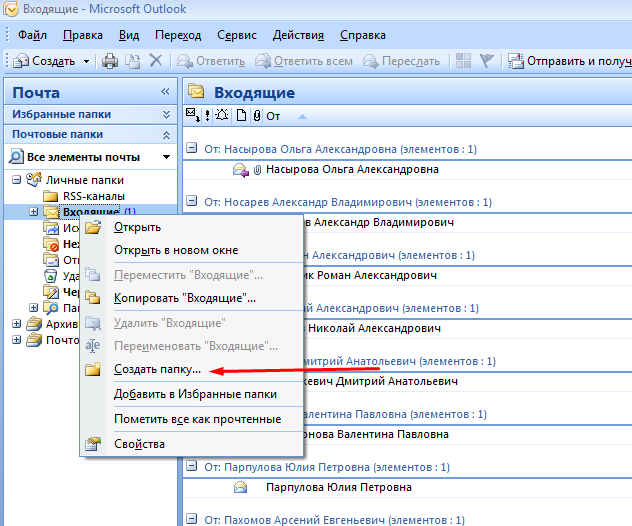

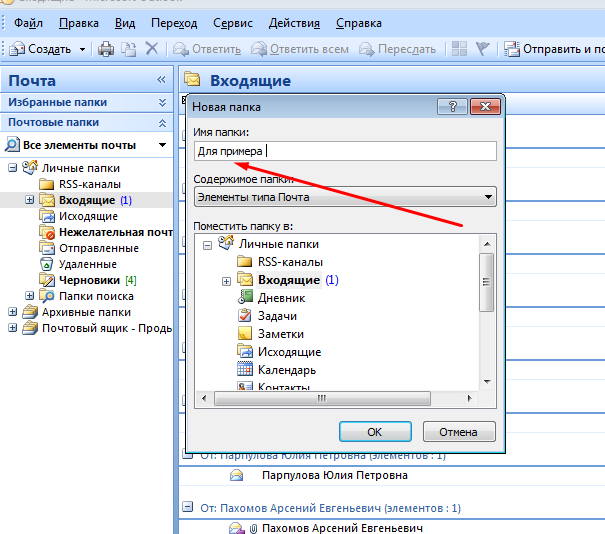


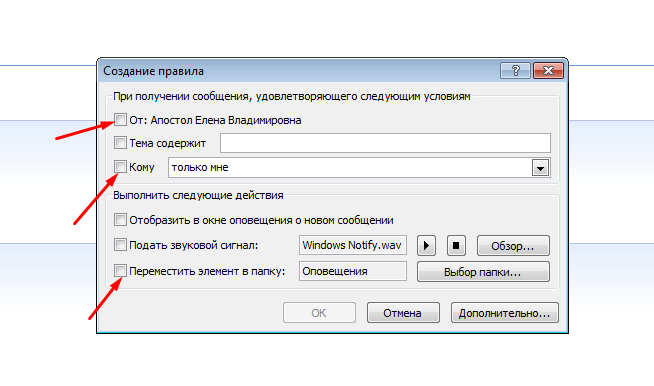

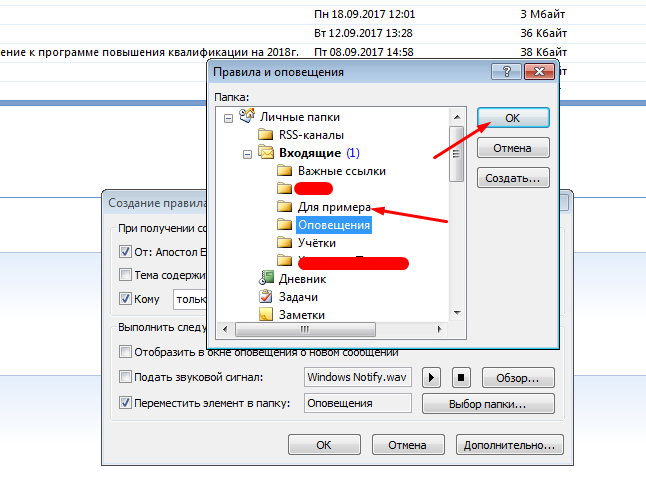
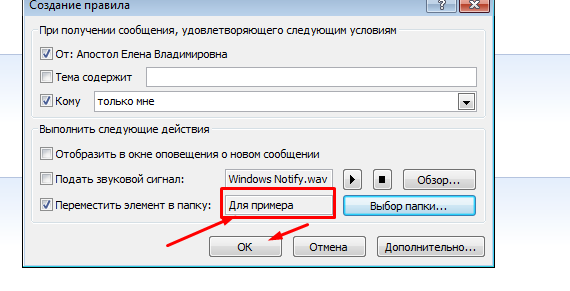

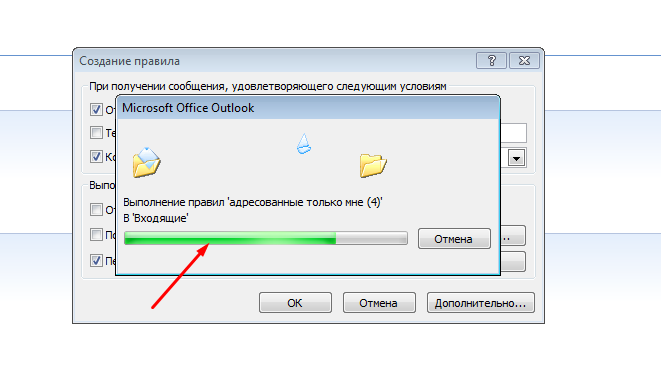
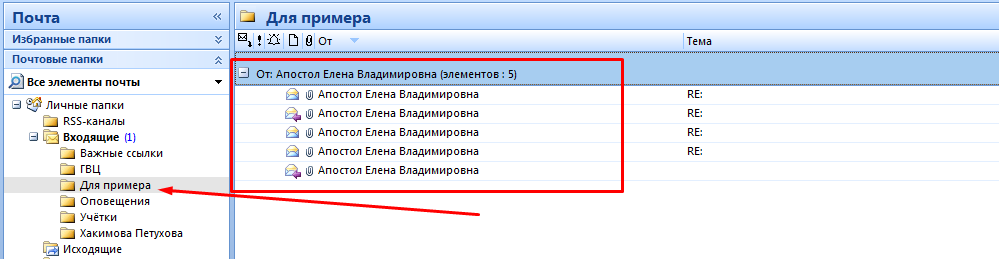
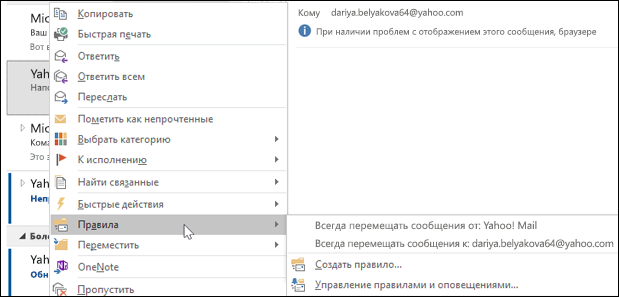
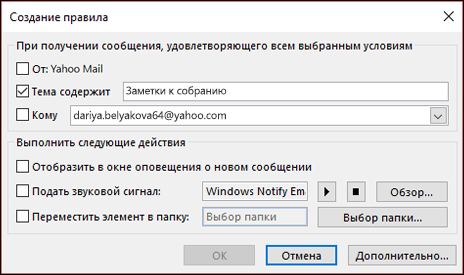
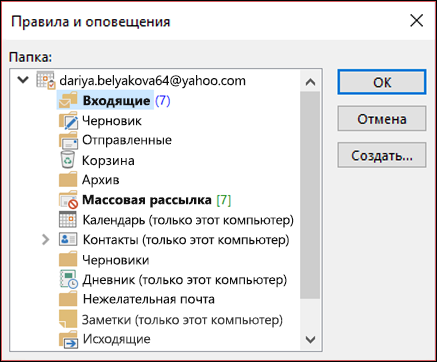
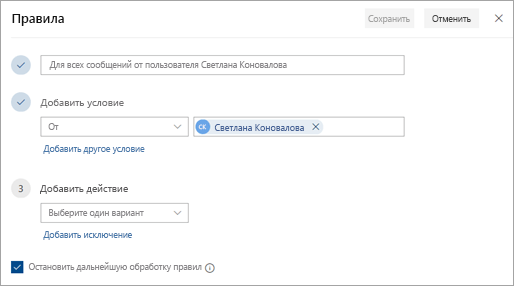
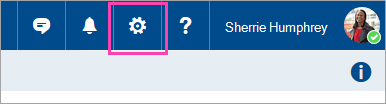
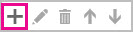
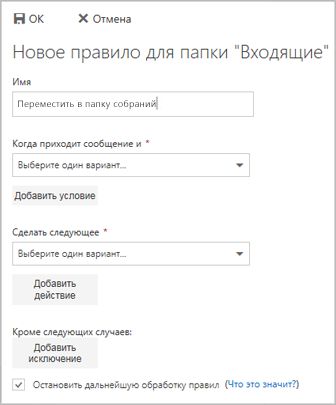

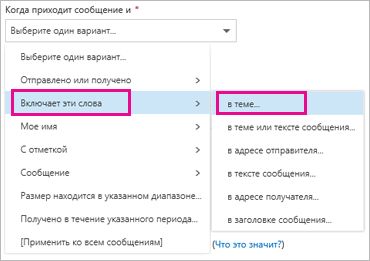
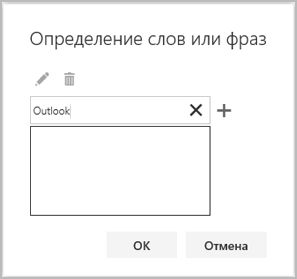
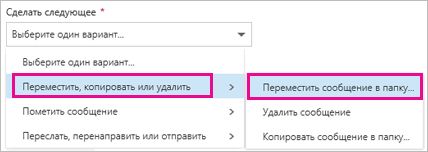



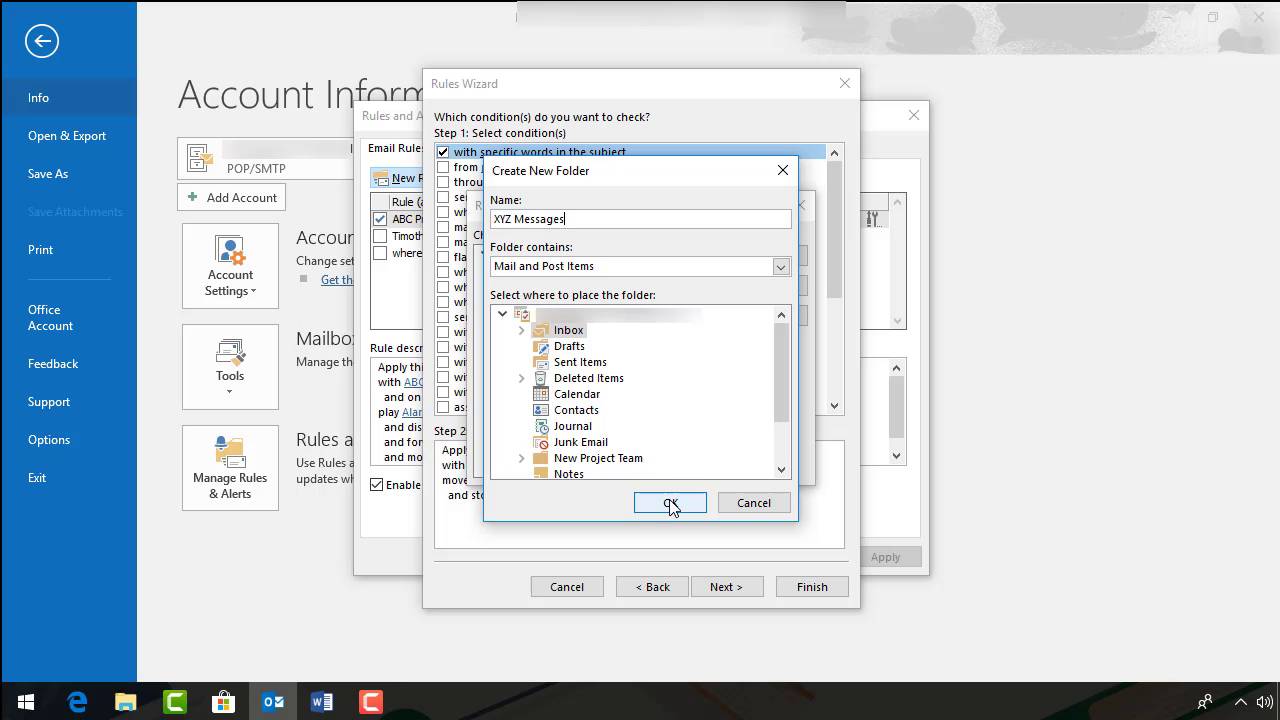
.jpg)
.jpg)
.jpg)
.jpg)
.jpg)
.jpg)
.jpg)
.jpg)
.jpg)
.jpg)
.jpg)
.jpg)
.jpg)
.jpg)
.jpg)
.jpg)
.jpg)
.jpg)
.jpg)
.jpg)